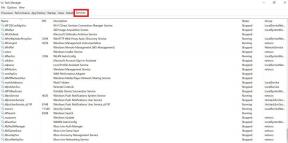Aktivoi Discovery Plus Sky Q: ssa, kuinka korjata se, jos se ei toimi
Miscellanea / / June 26, 2022
Discovery Plus on tunnettu suoratoistopalvelu, joka tarjoaa käyttäjille ilmaisia ja maksullisia tilauksia. Suoratoistopalvelu sisältää noin 55 000 jaksoa, jotka voit katsoa tilauksen ostamisen jälkeen. Siinä on yli 2 500 vanhempaa ja tuoretta ohjelmaa, jotka tarjoavat käyttäjille paljon valinnanvaraa. On yli 14 verkkoa, joihin kuuluvat TLC, HGTV, DIY Network, Food Network, Animal Planet, ID, Trvl Channel, OWN ja paljon muuta.
Kaikki jaksot ovat käsikirjoittamattomia, ja jos pidät käsikirjoittamattomien ohjelmien katsomisesta, Disney Plus on sinua varten. Tämä on tällä hetkellä saatavilla vain erillisenä palveluna Yhdysvalloissa, Kanadassa, Isossa-Britanniassa ja Irlannissa. Vodafone alkoi kuitenkin tarjota tätä palvelua asiakkailleen 12 Euroopan maassa.
Voit aktivoida sen missä tahansa televisiossa laatikko. Mutta tässä oppaassa kerromme, kuinka Discovery Plus aktivoidaan Sky Q: ssa. Joten selitämme sinulle vaiheet, kuinka se asennetaan ja aktivoidaan Sky Q -digisovittimeen. Selitämme myös vaiheet, jotka sinun on noudatettava, jos Discovery Plus ei toimi kunnolla Sky Q: ssa.

Sivun sisältö
- Kuinka aktivoida Discovery Plus Sky Q: ssa?
- Korjaus: Discovery Plus ei toimi Sky Q: ssa
-
Toimenpiteet Discovery Plus: n korjaamiseksi, joka ei toimi Sky Q: ssa
- Tarkista Internet-yhteys
- Käynnistä sovellus uudelleen
- Tarkista TV- ja sovellusasetukset
- Kokeile asentaa sovellus uudelleen
- Laiteohjelmistopäivitykset
- Ohjelmistoongelma
- Ota yhteyttä asiakastukeen
- Johtopäätös
Kuinka aktivoida Discovery Plus Sky Q: ssa?
Joten jos et tiedä aktivoida Discovery Plus Sky Q: ssa asennuksen jälkeen, tee se noudattamalla kaikkia alla annettuja vaiheita.
- Varmista ensinnäkin, että olet asentanut Discovery Plus Sky Q -digisovittimessa.
- Avaa sen jälkeen Discovery Plus -sovellus Sky Q: ssa.
- Valitse nyt "Jatka Sky Activation -toiminnolla", joka on kirjautumis- ja kirjautumispainikkeen alapuolella.
- Kun napsautat sitä, se vie sinut sivulle, joka näyttää uuden 6-numeroisen koodin.
- Avaa nyt verkkoselain ja siirry tähän linkkiin "http://www.sky.com/discoveryplusactivate“.
- Sen jälkeen kirjaudu sisään sovelluksella Sky Q -tiedot.
- Joten voit nyt jatkaa aktivoi matka.
- Vaiheen kilpailun jälkeen Discovery Plus -aktivointi tehdään ja voit ajaa sen Sky Q -digisovittimellasi.
Noudata siis yllä mainittuja ohjeita Discovery Plus -sovelluksen aktivoimiseksi Sky Q -digisovittimessasi. Ja jos kohtaat ongelmia Sky Q: n Discovery Plus -sovelluksen kanssa, ole kanssamme, sillä tarjoamme sinulle ratkaisun sen korjaamiseen.
Mainokset
Korjaus: Discovery Plus ei toimi Sky Q: ssa
Joten jos kohtaat ongelman, jonka mukaan Discovery Plus ei toimi Sky Q -digisovittimessa, noudata alla mainitsevia vaiheita. Mutta ennen sitä luettelemme ongelmat, joiden kautta ongelma ilmenee.
- Katkaise Internet-yhteys
- Alueongelma
- Laiteohjelmistopäivitykset
- Ohjelmistoongelma
- Päivitä tili
Toimenpiteet Discovery Plus: n korjaamiseksi, joka ei toimi Sky Q: ssa
Noudata menetelmiä korjataksesi Discovery Plus, joka ei toimi Sky Q: ssa. Varmista, että noudatat kaikkia vaiheita huolellisesti, jotta ongelma voidaan ratkaista.
Tarkista Internet-yhteys
Tiedämme kaikki, että suoratoistosovellukset vaativat hyvän Internet-yhteyden. Ja se on myös yksi tärkeimmistä asioista. Varmista siis, että olet yhteydessä oikeaan Internet-yhteyteen, joka tarjoaa nopean tiedon lataamisen. Voit myös tarkistaa saman käyttämällä Internet Speed Checker -testiä. Siksi tarkista se välttääksesi sekaannukset Discovery Plus -sovelluksen toimimattomuudesta.
Käynnistä sovellus uudelleen
Jos sovellus ei toimi kunnolla, yritä käynnistää sovellus uudelleen. Joten sulje ensin sovellus ja sammuta sitten digiboksi ja odota hetki. Käynnistä nyt uudelleen digiboksi ja käynnistä sovellus. Tarkista, toimiiko se kunnolla vai ei.
Mainokset
Tarkista TV- ja sovellusasetukset
Tiedämme, että Discovery Plus on saatavilla vain tietyissä maissa. Tarkista siis, onko televisiossa tai sovelluksessa valitsemasi alue oikea vai ei. Jos se on väärin, vaihda se ystävällisesti, ja jos se on oikein, siirry seuraavaan vaiheeseen.
Kokeile asentaa sovellus uudelleen
Varmista, että sovellus on asennettu oikein ja ettei tiedostoja ole vioittunut. Joten jos olet epävarma, onko se asennettu oikein, yritä asentaa se uudelleen. Joten ensinnäkin poista sovellus ja sammuta sitten digiboksi ja käynnistä sitten uudelleen digiboksi ja asenna Discovery Plus -sovellus uudelleen. Kun olet tehnyt tämän, tarkista, onko sovellus käynnissä vai ei.
Laiteohjelmistopäivitykset
Jos ongelmaa ei ole ratkaistu, tarkista, onko Smart TV: ssä/digisovittimessa käytössä viimeisimmät päivitykset vai ei. Jos et käytä uusinta versiota, sinun on päivitettävä se, koska sovellus ei ehkä toimi kunnolla, jos laiteohjelmistoa ei päivitetä. Varmista siis, että teet tämän.
Mainokset
Ohjelmistoongelma
On myös mahdollista, että sovelluksessa voi olla myös joitain ongelmia. Kyllä, se voi johtua uusimmista päivityksistä tai vioittuneista tiedostoista. Mutta jos se johtuu viimeisimmistä päivityksistä, saatat joutua odottamaan virallista päivitystyötä. Joten päivitys voi korjata sovelluksessa olevan ongelman. Tarkista myös, oletko aktivoinut sovelluksen Sky Q: lle. Jos et ole aktivoinut, noudata toisessa otsikossa mainittuja vaiheita.
Ota yhteyttä asiakastukeen
Jos mikään menetelmistä ei auttanut sinua, sinun on ehkä otettava yhteyttä asiakastukeen. Kyllä, voit lähettää ongelman sähköpostitse Discovery Plus -sovellustiimille. Ja lähetä sama sähköposti myös Sky Q: lle. Joten he voivat tietää ongelmasi ja yrittää ratkaista sen mahdollisimman pian, jos se on heidän puoleltaan.
Johtopäätös
Joten tässä oppaassa olemme maininneet tavat aktivoida Discovery Plus Sky Q: ssa. Olemme myös selittäneet Discovery Plus -sovelluksen korjausmenetelmät, jos se ei toimi oikein Sky Q: ssa. Toivon, että kaikki mainitut menetelmät ovat sinulle selkeitä ja auttavat ratkaisemaan ongelman. Noudata siis kaikkia vaiheita huolellisesti. Lisäksi, jos olet korjannut saman ongelman jollakin muulla menetelmällä, jaa se kanssamme alla olevassa kommenttiosassa.